
Innehåll
- Vad är Dota 2 Game Coordinator?
- Vad är orsakerna till Dota 2-spelkoordinatorproblem
- Felsökning av Dota 2-spelkoordinatorproblem
- Föreslagna avläsningar:
- Få hjälp från oss.
Dota 2-spelare kan få spelkoordinatorfrågor då och då. Problem med spelservrarna indikeras vanligtvis av ett fel i den övre delen av Dota 2-klienten. Om du har problem med att spela online på Dota 2, lär dig vad du kan göra för att åtgärda det nedan.
Vad är Dota 2 Game Coordinator?
Dota 2-spelet använder en uppsättning servrar som heter Game Coordinator för att underlätta matchmaking och låta spelet fortsätta på Dota 2-klienten. Även om du vanligtvis kan spela Dota 2 offline (perfekt för nybörjare eller "noobs") när servrarna är nere, är det ett stort problem för de flesta spelare eftersom spelet är mycket roligare när du är online.
När servrar slutar fungera, som när det fortsätter att visa felet ”Söker efter Dota 2 Game Coordinator”, eller när det helt enkelt inte tillåter en anslutning alls, görs spelet nästan värdelöst för majoriteten av spelarna.
Vad är orsakerna till Dota 2-spelkoordinatorproblem
Det finns ett antal anledningar till just detta Dota 2-problem. Låt oss diskutera var och en av dem kort nedan.
Avbrott i ventilsidan.
För majoriteten av Dota 2-spelare som får anslutningsproblem är orsaken extern eller kommer från Valves system. Det betyder att du inte kan göra mycket om du påverkas av det. Allt du kan göra är att vänta och hoppas att Valve löser problemet så snart som möjligt.
Steam-klientproblem.
I andra fall kan orsaken till problemet ligga hos Steam-klienten, som är värd för Dota 2. Ångservrar kan också gå ner då och då och avbrott kan variera beroende på region. Ångrelaterade problem som påverkar Dota 2 är dock inte så vanliga och om det gör det kan det bara kännas av ett obetydligt antal användare.
Lokala nätverksproblem.
En spelares lokala nätverk kan stöta på problem som kan leda till Dota 2-anslutningsproblem. Detta inträffar vanligtvis om du har ett långsamt anslutningsproblem eller om anslutningen fortsätter att släppa.
Felsökning av Dota 2-spelkoordinatorproblem
Om du är en Dota 2-spelare och fortsätter att få ett spelkoordinatorfel när du försöker spela online är det här saker du kan göra för att lösa problemet:
- Sök efter ventilrelaterade problem.
Innan du utför någon felsökning på din dator eller nätverk är det första du vill göra att se om det finns ett känt avbrott från Valves sida. Du kan göra det genom att följa Valves officiella Dota 2 Twitter-sida.
Du kan också kontrollera inofficiella webbplatser från tredje part som downdetector.com för eventuella serverproblem för Dota 2.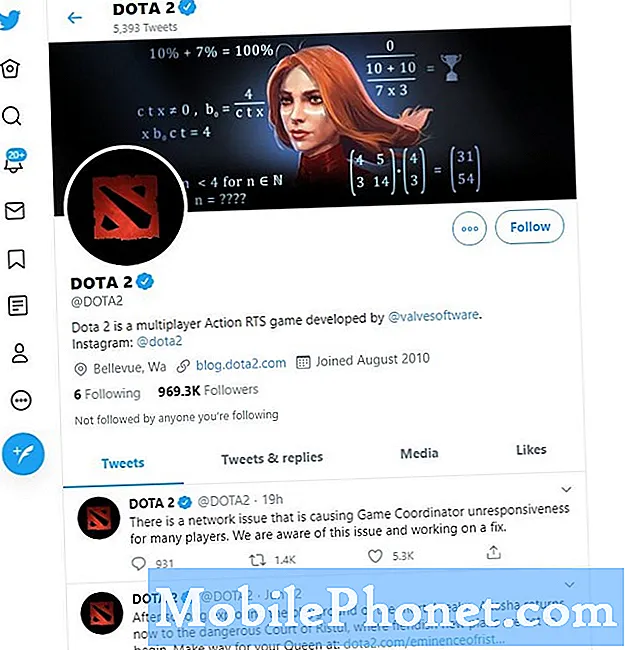
- Starta om Dota 2-klienten.
Om det inte finns något känt Dota 2-avbrott, är det möjligt att Game Coordinator-felet du får kan vara tillfälligt och endast isolerat till din dator. Försök att stänga och öppna Dota 2-klienten igen för att se om det kommer att göra skillnad.

- Felsök Steam-klienten.
Steam-klienten kan stöta på buggar precis som Dota 2-klienten. Om inget ändras efter att du har startat om Dota 2 kan du felsöka Steam-klienten. Här är hur:
-Stäng Dota 2-klienten.
-Logga ut från ditt Steam-konto.
-Stäng Steam-klienten.
-Öppna Steam-klienten igen och logga in igen.
-Lansera Dota 2-klienten och försök spela online.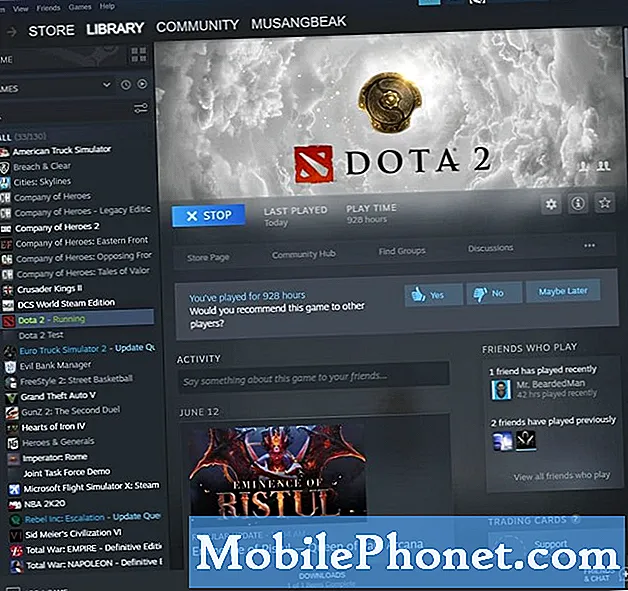
- Starta om din dator.
Om ingen av lösningarna ovan hjälper till vid denna tidpunkt, försök starta om din dator istället och se om det kommer att lösa problemet. Detta kan hjälpa om problemet orsakas av ett tillfälligt anslutningsproblem på din dator.

- Kontrollera om det finns problem med internetanslutningen.
Om du har vänner från samma region som du är och de inte får Game Coordinator-problemet, är det möjligt att orsaken kan vara inom ditt lokala nätverk eller hos din ISP.
Du kan göra den grundläggande nätverksfelsökningen genom att göra en komplett nätverkscykel i slutet. Starta bara om ditt modem / router och dator i ungefär en minut och kontrollera sedan spelet igen.
Om det inte hjälper kan du försöka få hjälp från din Internetleverantör för att se om det finns ett problem från deras slut.
Föreslagna avläsningar:
- Så här fixar du PS4-överhettning när du spelar Call of Duty Warzone Juni 2020
- Hur man letar efter AMD GPU-drivrutinsuppdateringar
- Hur man kontrollerar och installerar GPU-drivrutinsuppdateringar NVIDIA
- Hur du åtgärdar problem med Uplay-krasch och frysning
Få hjälp från oss.
Har du problem med din telefon? Kontakta oss gärna med hjälp av detta formulär. Vi försöker hjälpa. Vi skapar också videor för dem som vill följa visuella instruktioner. Besök vår TheDroidGuy Youtube Channel för felsökning.


